Zaktualizuj Comarch IBARD do wersji 6.x.

Korzystając z systemu klasy ERP, dane wprowadzone w jednym miejscu systemu, na przykład w handlu, są natychmiast widoczne przez innych użytkowników, przykładowo u zarządzającego produkcją oraz w dziale księgowym, czy na magazynie.
W związku z tym na firmowej bazie danych zapisanych jest mnóstwo cennych informacji, powiązanych ze sobą i aktualizowanych z minuty na minutę przez pracowników z różnych obszarów. Utrata dostępu do takich danych grozi całkowitym sparaliżowaniem procesów biznesowych, dlatego tak ważne jest regularne wykonywanie backupu, aby w razie wystąpienia sytuacji awaryjnej, móc bezpiecznie odtworzyć całą bazę z posiadanej kopii zapasowej.
Koronną funkcją programu Comarch IBARD jest wykonywanie automatycznej kopii zapasowej plików, folderów, lokalizacji sieciowych, czy właśnie baz danych.
Narzędzie Comarch IBARD współpracuje z Comarch ERP Optima, Comarch ERP XL, Comarch ERP Altum oraz Comarch ERP Enterprise, umożliwiając automatyczny backup baz danych tych systemów do bezpiecznych serwerów Comarch Data Center. Kopia zapasowa danych przesyłana jest do chmury w wybranym dniu i o określonym czasie, bez potrzeby manualnej ingerencji w proces, co przekłada się na dużą oszczędność czasu.
Intuicyjny i elastyczny kreator, pozwala na skonfigurowanie wszystkich ustawień backupu w kilku prostych krokach. Z poziomu aplikacji desktopowej Comarch IBARD wystarczy przejść do Listy zadań backupu a następnie wybrać interesujący nas typ danych – w tym przypadku Bazy danych.
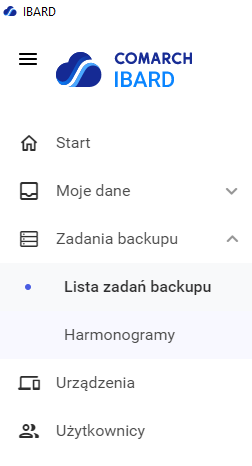
W nowo otwartym oknie, należy wybrać z listy serwer MS SQL oraz sposób autentykacji do niego: Dane konta Windows lub Własne i w dalszej kolejności zdefiniować, które bazy mają zostać dodane do zadania backupu. Istnieje również możliwość skorzystania z opcji Wszystkie bazy na serwerze.
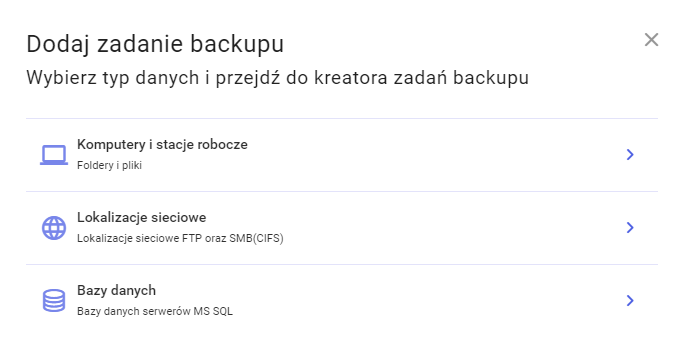
W następnym kroku przechodzimy do ustawień harmonogramu wykonywania kopii zapasowej. Możemy wybrać jeden z domyślnych harmonogramów lub skonfigurować zupełnie nowy, zgodnie z indywidualnymi wymaganiami.
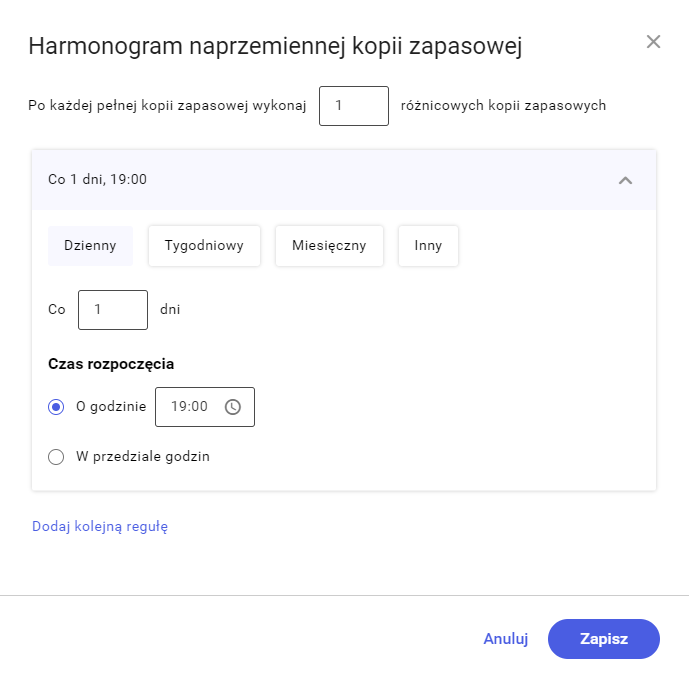
Ostatni etap to ustawienie liczby przechowywanych kopii zapasowych oraz włączenie ewentualnego szyfrowania. W podsumowaniu definiujemy nazwę zadania oraz mamy podgląd do najważniejszych elementów konfiguracji wybranych w poprzednich krokach.
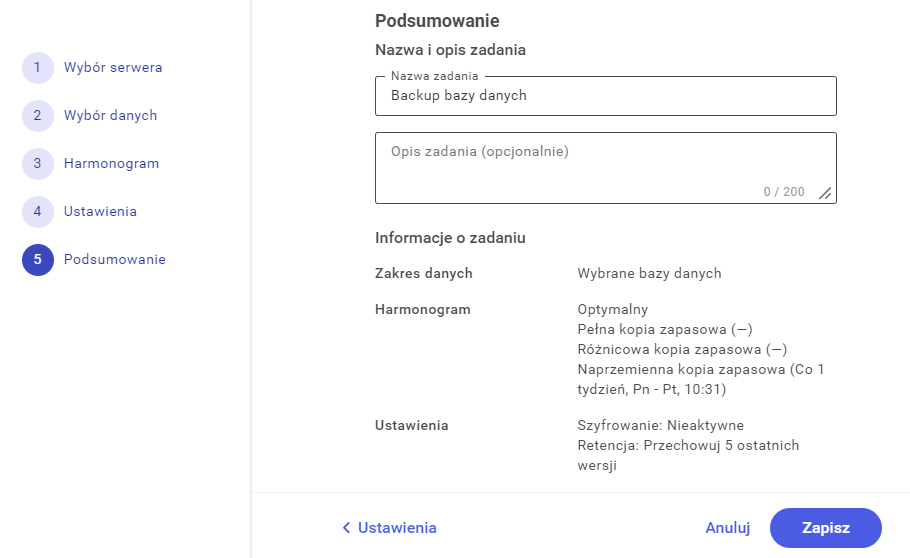
Po zapisaniu, zadanie pojawi się na liście zadań backupu i będzie wykonywane automatycznie, w cyklu dostosowanym przez użytkownika. Narzędzie umożliwia również włączenie powiadomień mailowych o statusie poszczególnych zadań, co daje poczucie większej kontroli nad wykonywanymi kopiami zapasowymi.
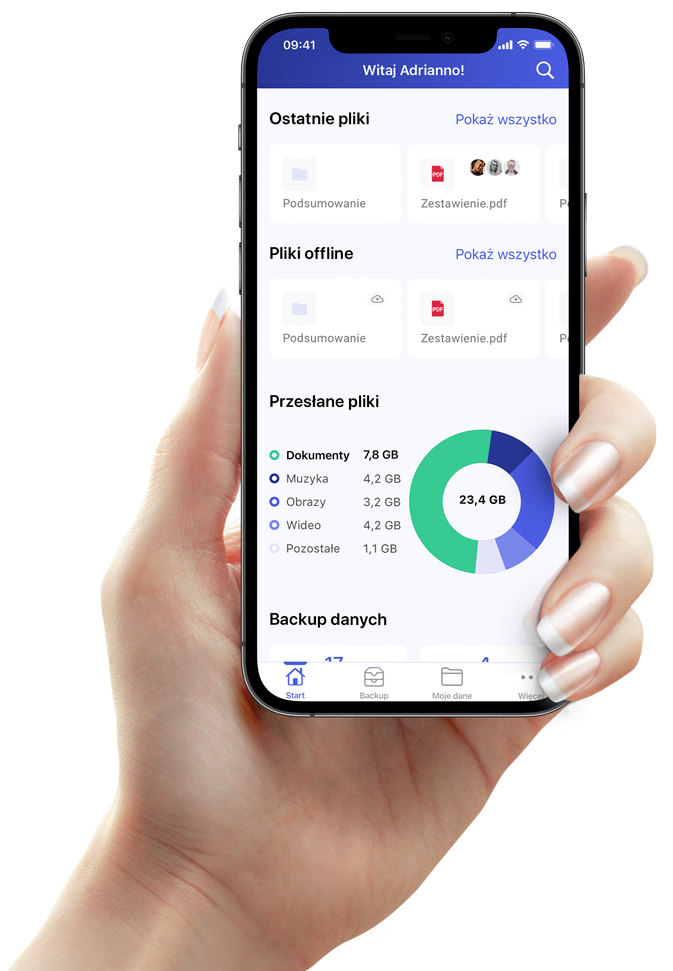

Comarch S.A.
al. Jana Pawła II 39a
31-864 Kraków
Telefon: +48 12 684 88 80
E-mail: pomoc@ibard.com

